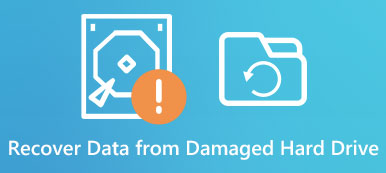«У меня есть ноутбук с Windows 10, и недавно я отформатировал один из своих жестких дисков и потерял все файлы на нем, я связался с технологической поддержкой, и они предложили мне выполнить восстановление NTFS. Я не разбираюсь в технологиях и вообще не знаю, что такое NTFS ».
Хотя мы используем NTFS каждый день, многие люди не знакомы с этой файловой системой. Что такое файловая система NTFS? Какие функции файловой системы NTFS? Как восстановить файлы NTFS? В этом руководстве мы ответим на эти вопросы и расскажем вам необходимые знания о файловой системе NTFS.

- Часть 1: Что такое файловая система NTFS
- Часть 2: NTFS Undelete программа
- Часть 3: лучшая альтернатива восстановлению NTFS
- Часть 4: Как восстановить файлы NTFS
Часть 1, Что такое файловая система NTFS
Вкратце, NTFS - это стандартная файловая система операционных систем Windows, также называемая файловой системой NT или файловой системой новой технологии. Впервые он был выпущен в июле 1993 Microsoft. NTFS недоступна для HDD и SSD, но также совместима с картой памяти USB, картой MicroSD и другими устройствами хранения.
Теперь почти все компьютеры под управлением Windows используют файловую систему NTFS, отчасти потому, что она предлагает множество преимуществ, некоторые из наиболее важных включают в себя:
1. Это надежная файловая система. Это могло бы восстановить файловую систему в случаях внезапных прерываний, таких как отключение питания или сбой системы.
2. Пользователи могут устанавливать разрешения для файлов и папок, что повышает уровень безопасности.
3. Что еще более важно, он поддерживает разделы большого размера, вплоть до 16 EiB, что составляет приблизительно 1152921 ТБ, хотя максимальный размер раздела, поддерживаемый Windows, равен 256 ТБ.
4. Это позволяет пользователям контролировать емкость хранилища на диске или разделе с помощью технологии дисковых квот.
5. NTFS поддерживает монтируемые тома. Пользователи могут получить доступ к дисковым томам в виде обычных папок.
6. NTFS имеет функцию ведения журнала, которая ведет журнал добавленных, измененных или удаленных файлов на диске. Это делает восстановление NTFS проще.
Вам также нравится читать: Лучшее программное обеспечение для восстановления данных
Часть 2, Программа NTFS Undelete
Хотя NTFS имеет много преимуществ, вам все равно нужен профессиональный инструмент для восстановления NTFS. NTFS Undelete - это программа с открытым исходным кодом. Он способен восстановить практически все типы файлов с жестких дисков, SD-карт и USB-драйверов с файловой системой NTFS.
Как использовать NTFS Undelete
Шаг 1: NTFS Undelete - это программа для настольных ПК, и ее сначала необходимо установить на свой компьютер. Он предоставляет три функции: «Обзор», «Поиск» и «Восстановление отмеченных файлов» на левой боковой панели.
Шаг 2: Перейдите на вкладку «Обзор», вам будет представлен интерфейс проводника, и вы можете щелкнуть любой диск, чтобы развернуть его и выполнить поиск удаленных файлов. Если вы хотите восстановить внешний жесткий диск, вам необходимо подключить его к компьютеру.
Примечание. Если вы не уверены, где хранятся удаленные файлы, перейдите на вкладку «Поиск» и найдите их.
Шаг 3: Удаленные файлы и папки отмечены красным крестиком. Чтобы выполнить восстановление NTFS, установите флажок рядом с каждым файлом или папкой, которые вы хотите восстановить.
Шаг 4: Затем перейдите на вкладку «Восстановить отмеченные файлы» и выберите другую папку назначения на другом диске. Вы можете заполнить другие индивидуальные параметры в зависимости от вашей ситуации.
Шаг 5: Наконец, нажмите кнопку «Восстановление», чтобы начать восстановление NTFS.
Примечание. Если на вашем компьютере установлено антивирусное программное обеспечение, лучше выключите его при установке и использовании программы NTFS Undelete.
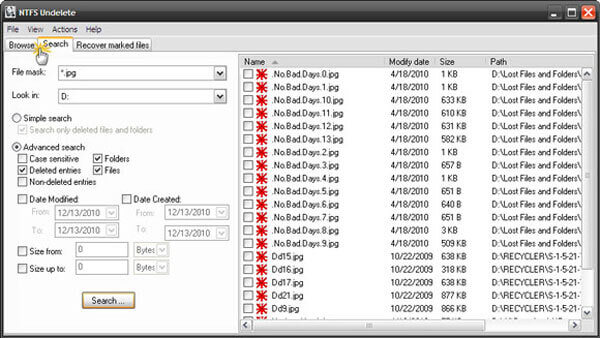
Часть 3, Лучшая альтернатива восстановлению NTFS
Некоторые люди сообщали, что NTFS Undelete недоступна для их компьютеров, поэтому мы предлагаем вам попробовать лучшую альтернативу NTFS Undelete, Apeaksoft. Восстановление данных, Его основные функции:
1. Возврат потерянных файлов с локальных или внешних жестких дисков в один клик, так что даже новички могут понять это за несколько секунд.
2. Восстановление NTFS в различных ситуациях, таких как ошибка, случайное удаление, вирусная атака, повреждение программного обеспечения или формат жесткого диска.
3. Поддержка различных типов данных и форматов, включая все изображения, видео, аудио, документы, электронную почту, архивные форматы и многое другое.
4. Восстановите удаленные файлы в оригинальном формате и качестве.
5. Просмотрите все потерянные файлы, упорядоченные по категориям и форматам, и решите восстановить все из них или несколько конкретных файлов.
6. Быстрее, легче и безопаснее без утечки секретности.
7. Кроме того, восстановление данных доступно для 10 / 8.1 / 8 / Vista / XP.
8. Помимо файловой системы NTFS, также работают для FAT16, FAT32, exFAT, EXT и т. Д.
Часть 4, Как восстановить файлы NTFS
Шаг 1: Сканирование всего жесткого диска NTFS для поиска удаленных файлов
Загрузите лучшую программу восстановления NTFS и установите ее на свой компьютер. Чтобы восстановить NTFS SD-карту или USB-накопитель, также подключите ее к компьютеру. Откройте восстановление данных, когда вы обнаружили, что важные файлы NTFS исчезли. В домашнем интерфейсе есть два раздела: типы данных и расположение. Перейдите в область типа данных и выберите типы данных для восстановления, например «Изображение», «Аудио», «Видео», «Документ» и т. Д. Затем выберите диск NTFS, на котором изначально хранились файлы. Восстановление данных будет работать, как только вы нажмете кнопку «Сканировать».

Шаг 2: Предварительный просмотр файлов перед восстановлением NTFS
Перейдя в окно результатов после сканирования, вы можете просмотреть любые файлы, упорядоченные по категориям и форматам. Например, перейдите на вкладку «Изображение» слева и откройте папки с заголовками JPG, ICO, PNG, GIF и другие на правой панели, вы можете просмотреть эскизы. Кроме того, функция «Фильтр» на верхней ленте позволяет быстро найти файл NTFS для восстановления.
Кроме того, это программное обеспечение будет сканировать системные файлы, такие как DLL, потерянные файлы и т. Д., Чтобы вы могли восстановить потерянные файлы легко на компьютере.
Совет: Если стандартный результат сканирования не включает нужные файлы, нажмите кнопку «Глубокое сканирование» в правом верхнем углу, чтобы выполнить глубокое сканирование.

Шаг 3: Восстановление NTFS в один клик
Чтобы восстановить удаленные файлы NTFS с жесткого диска, выберите все нужные файлы, установив соответствующие флажки. Затем нажмите кнопку «Восстановить», чтобы начать восстановление NTFS. Когда это будет сделано, ваши файлы будут загружены на ваш компьютер, и вы сможете открывать или редактировать их как обычно.

Заключение
Исходя из общего доступа выше, вы можете понять, как сделать восстановление NTFS. NTFS - это широко используемая файловая система, доступная большинству устройств хранения, совместимых с Windows. С программой NTFS Undelete и лучшей альтернативой, Apeaksoft Data Recovery, вам больше не нужно беспокоиться о потере данных в файловой системе NTFS. Если у вас есть дополнительные вопросы, связанные с NTFS, оставьте сообщение под этим сообщением.
Больше информации: Восстановить пароль Windows 8.